家用笔记本电脑带光驱怎么用?操作步骤是什么?
- 数码常识
- 2025-04-01
- 47
- 更新:2025-03-26 22:50:18
随着科技的快速发展,电子设备变得越来越轻薄便携,许多新型笔记本电脑为了迎合市场的轻薄需求,开始舍弃传统的光驱。然而,对于一些家庭用户而言,光驱仍然是一个重要的设备,尤其是对于需要安装系统驱动、使用旧式软件或享受数字化媒体资料的用户。如果你的家用笔记本电脑仍然配备了光驱,并且你想知道如何使用它,本篇文章将为你提供详尽的操作步骤。
确认光驱类型和连接
在开始使用之前,首先要确认你的笔记本电脑光驱的类型。目前常见的光驱类型有CD-ROM、DVD-ROM、CD-RW、DVD-RW等。不同的光驱类型支持不同格式的光盘。确认完毕后,查看光驱的物理连接状态,确保所有的线缆都已正确连接。

安装操作系统驱动
多数现代操作系统会自动识别并安装光驱驱动,但有时可能需要手动安装。检查设备管理器中是否有光驱设备,如果发现未安装驱动,需要下载相应驱动进行安装。一些笔记本电脑可能需要访问官方网站下载专用驱动,或者使用驱动卸载和重新扫描功能检测并安装驱动。

使用光驱读取光盘
1.将光盘正确放入光驱内。确保光盘带有标签的一面朝上,通常也是有数据的一面。
2.计算机通常会自动检测到光盘的存在,并弹出对话框询问如何处理。如果你的电脑没有自动反应,可以手动打开“我的电脑”查看光盘驱动器图标。
3.在光盘图标上双击,光盘内容就会被列出。此时,你可以像操作其他文件夹一样浏览文件,安装程序或复制数据。
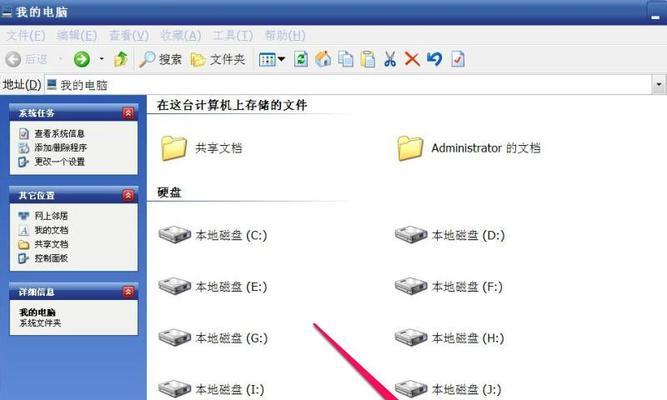
使用光驱刻录光盘
1.准备一张可写光盘,例如CD-R、DVD-R等,确保它还没被完全写满。
2.将光盘放入光驱中。
3.右键点击任务栏右下角的光驱图标,选择“打开光驱”。
4.在弹出的光盘文件夹内,将所需复制的文件拖拽到光盘内。
5.对于写入数据,可以使用电脑自带的刻录软件,通常在“文件”或“管理工具”中可以找到,或者使用第三方刻录软件。
6.按照软件的指示完成刻录操作。
遇到问题怎么办?
使用光驱时可能会遇到一些问题,比如无法读取光盘、光驱无法弹出等。确保光盘没有物理损坏,然后尝试以下方法:
使用软布清洁光盘和光驱内部。
检查光驱是否被系统识别。
尝试在其他电脑上使用该光盘或光驱,以判断是否为硬件兼容性问题。
如果问题依旧,请寻求专业技术支持。
家用笔记本电脑配备光驱仍具有其实用性,尤其是面对一些老旧系统或程序时。通过以上详细步骤,即使是初次接触光驱的用户,也能轻松学会如何使用。如果在此过程中遇到任何问题,记住不要慌张,往往最基础的检查和处理方法就会奏效。现在,你可以自信地利用手中的光驱设备,享受从光盘获取信息的便捷了。
上一篇:手机拍照如何测量墙面尺寸?
下一篇:屏幕常亮设置后电脑黑屏怎么办?















